給与明細
0281|給与明細確認方法
管理者画面で作成した給与明細を確認する方法について説明します。
給与明細の確認開始
[Web給与明細]>[毎月処理]>[配信管理]をクリックします。

顧問先を選択します。 ※Proのみ
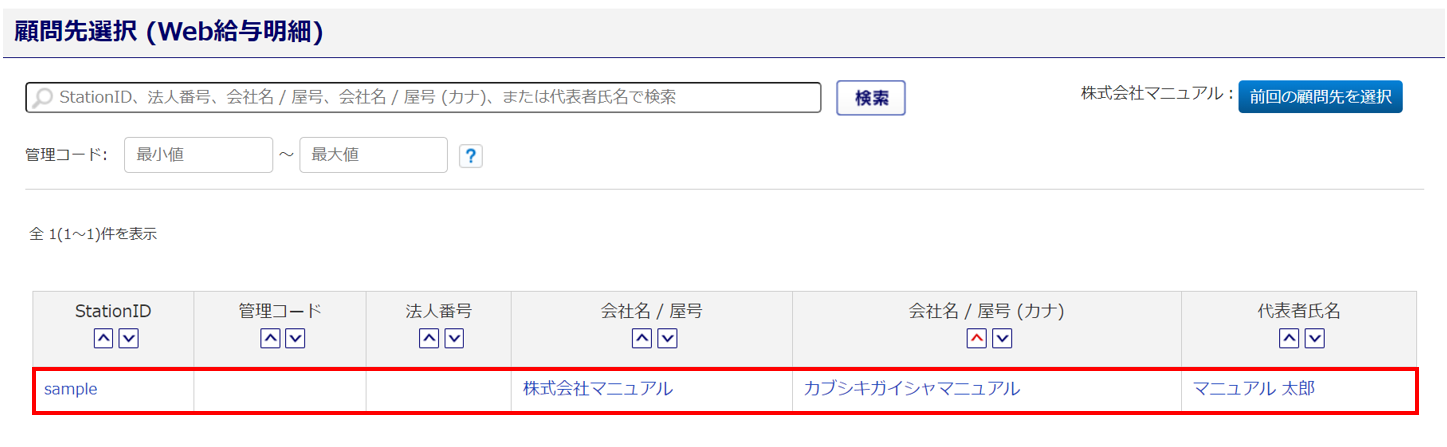
確認する年月の選択
給与明細情報を確認する対象の「配信管理年月」を設定し、画面を下にスクロールします。
「給与データ取込」「済」欄の人数をクリックすると、給与データ情報が登録済みの従業員のみを表示できます。
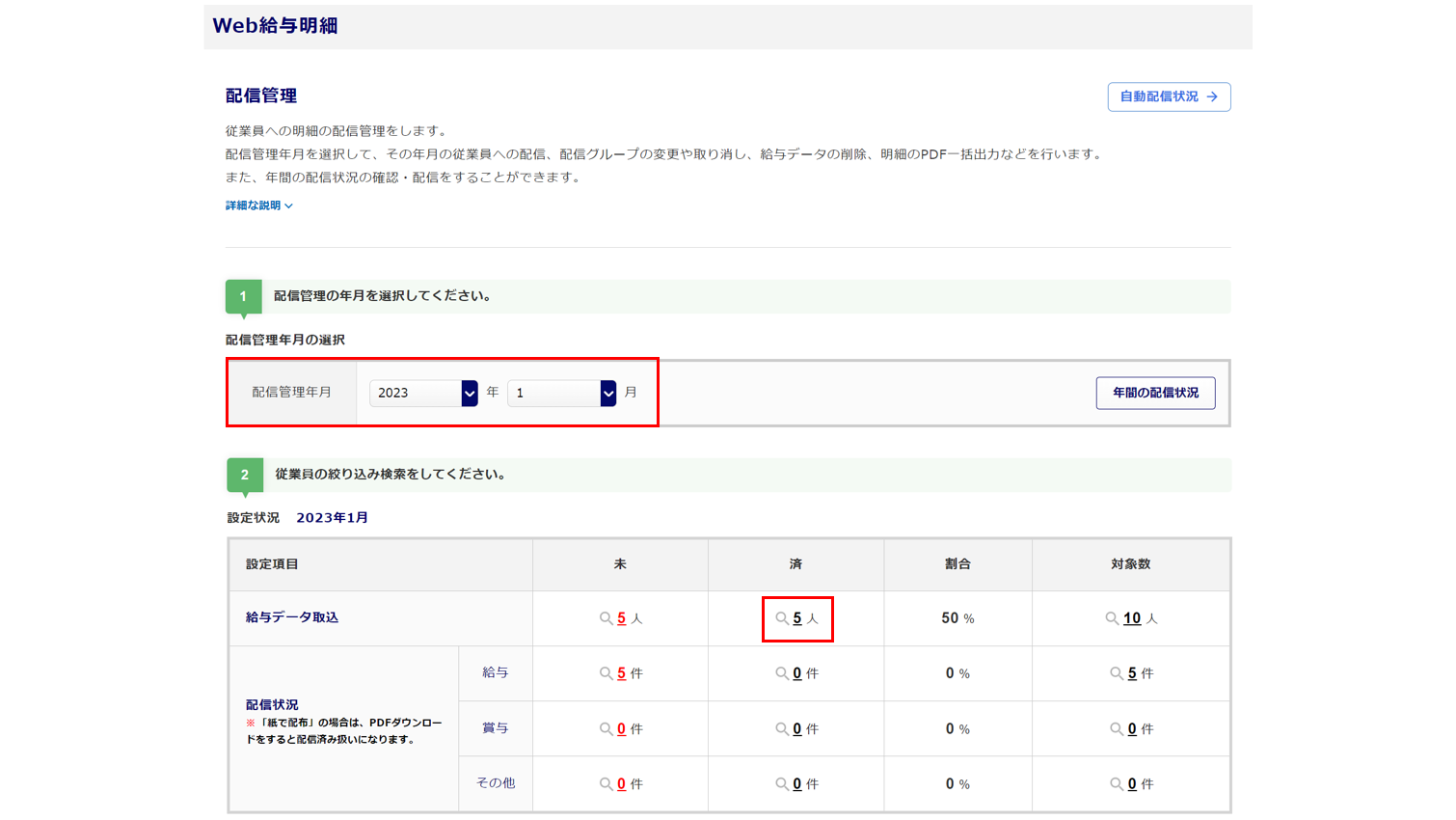
給与明細の確認
システム上で確認
明細を確認する従業員の行をクリックします。
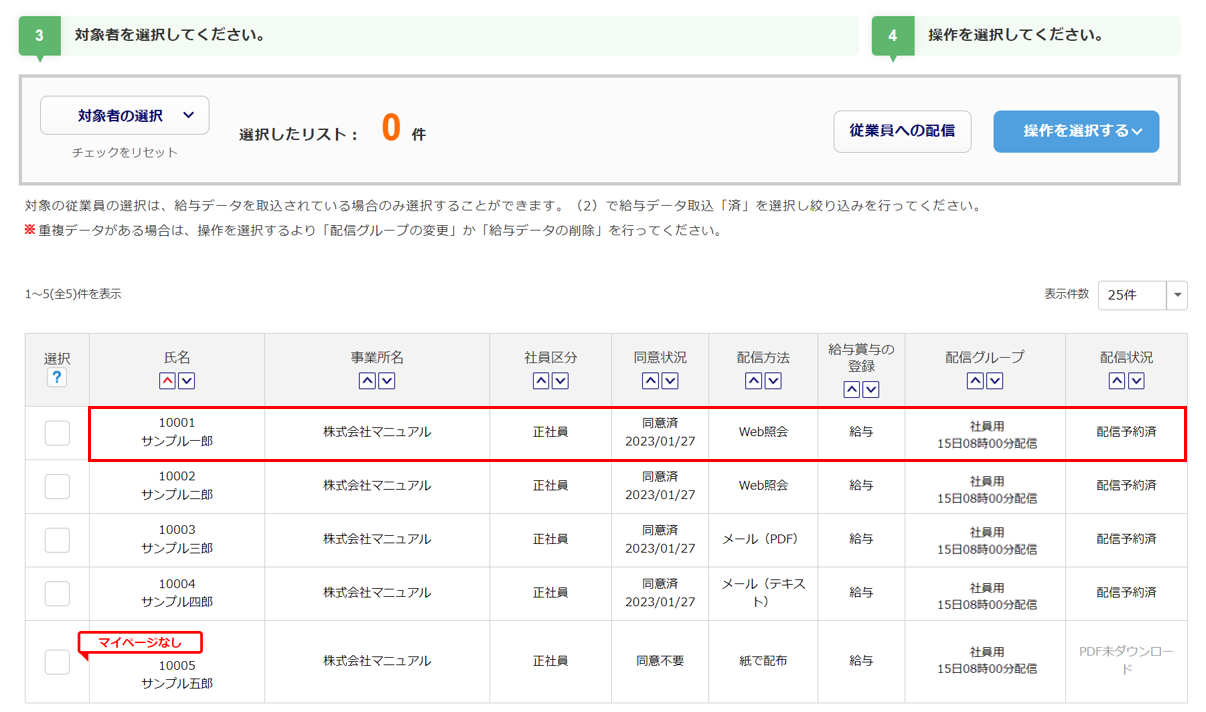
遷移した画面で給与明細を確認できます。
※[編集]をクリックし、給与明細の修正もできます。
修正をおこなうと配信済みの給与明細であっても、内容が書き換わりますのでご了承ください。
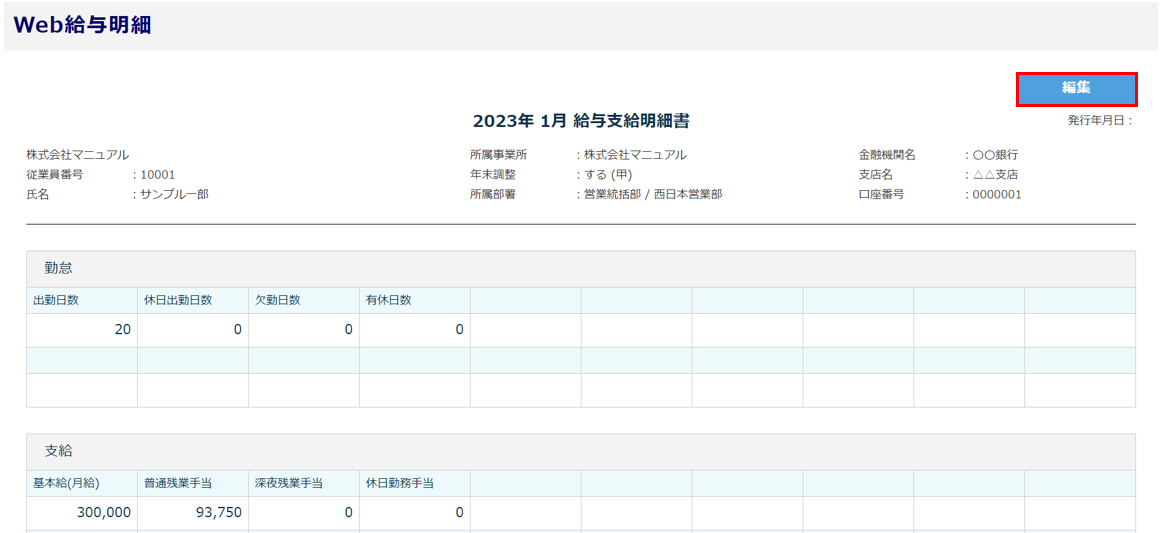
PDFファイルで確認
明細を確認する従業員の「選択」列(①)にチェックをつけ、[操作を選択する](②)>[PDF一括出力](③)をクリックします。
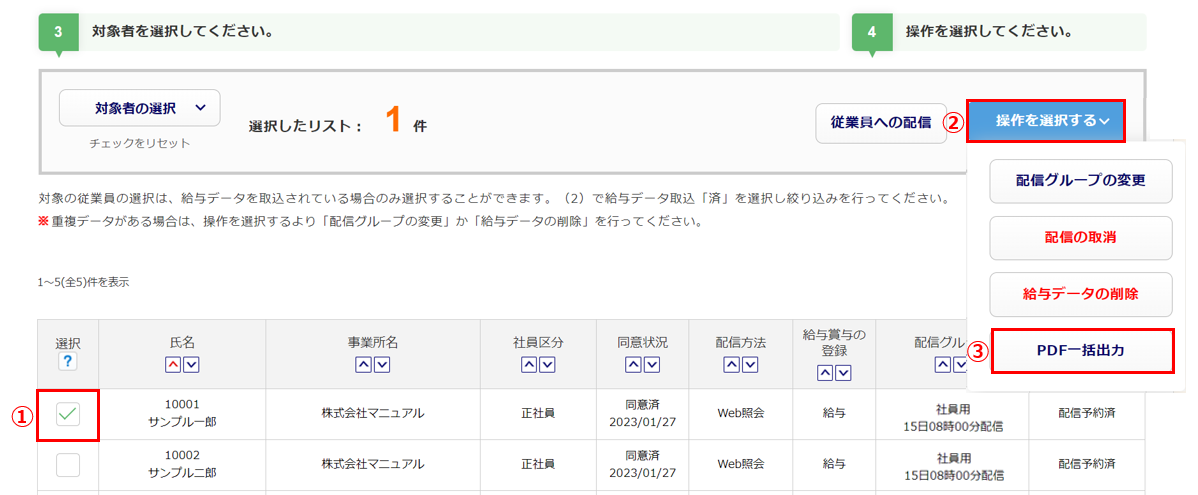
[PDF出力]をクリックします。
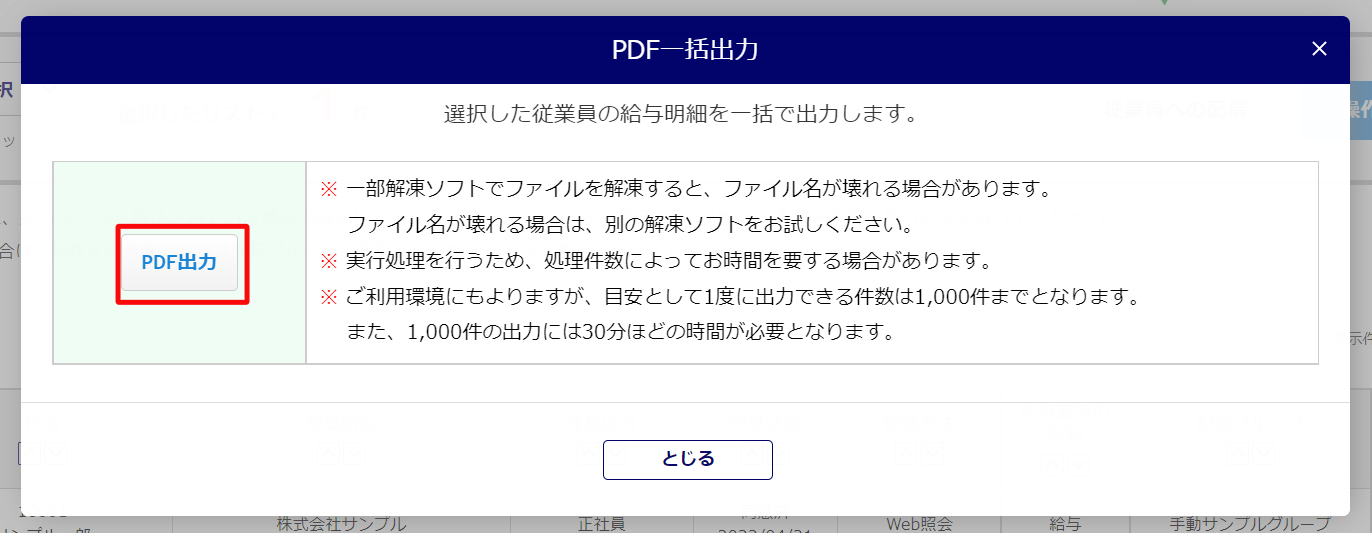
[作成]をクリックします。
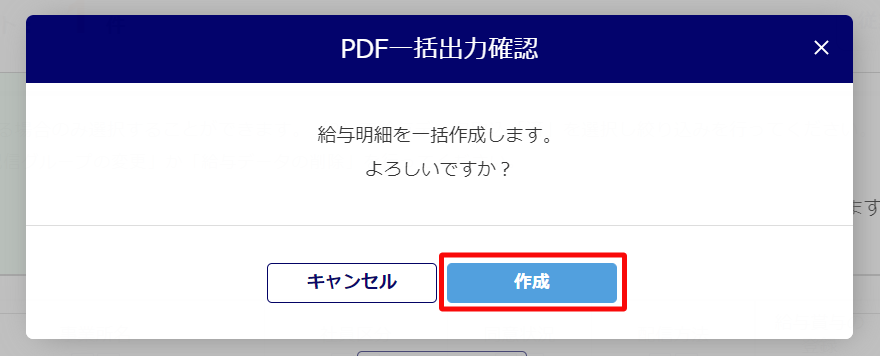
[ダウンロード]マークをクリックし、ZIPファイルをダウンロードします。
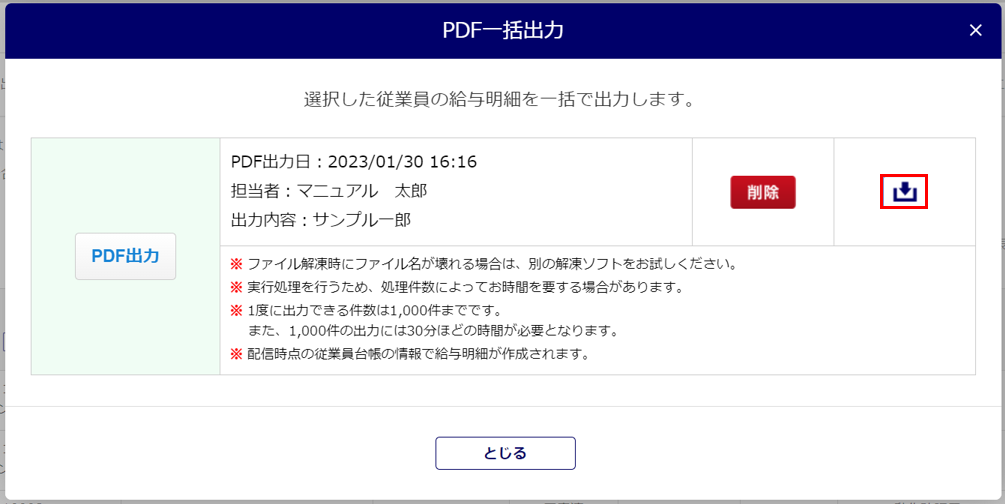
注意点
- ファイル出力時に文字化けしている場合、 解凍ソフトに影響を受けている可能性があります。
ご使用中の解凍ソフトをバージョンアップしていただく、またはご使用中の解凍ソフトと異なるソフトをご利用いただくことで解決することがあります。